
Мазмуну:
- Автор Lynn Donovan [email protected].
- Public 2023-12-15 23:50.
- Акыркы өзгөртүү 2025-01-22 17:31.
Качан Excel формулалар болуп саналат жаңыланбайт автоматтык түрдө, балким, бул Эсептөө жөндөөлөрү Автоматтык эмес, Кол менен өзгөртүлгөндүктөн. Муну оңдоо үчүн, жөн гана Эсептөө параметрин кайра Автоматтык кылып коюңуз. In Excel 2007, Office баскычын басыңыз > Excel опциялар > Формулалар > Жумуш китебин эсептөө > Автоматтык.
Мындан тышкары, эмне үчүн менин Excel формулам автоматтык түрдө жаңыланбай жатат?
текшерүү үчүн Автоматтык Кайра эсептөө күйүк Формулалар лента, карагыла the оңго жана чыкылдатыңыз Эсептөө Параметрлер. Күйүк the ылдый түшүүчү тизме, муну текшериңиз Автоматтык тандалган. Бул параметр коюлганда автоматтык , Excel кайра эсептейт the электрондук жадыбалдын формулалар сиз клетканын маанисин өзгөрткөн сайын.
Жогорудагыдан тышкары, Excelдеги маанилерди кантип жаңыртасыз? Шилтемелер жаңыланууда
- Тасмадагы Маалыматтар барагын көрсөтүңүз.
- Туташуулар тобунда Шилтемелерди түзөтүү куралын чыкылдатыңыз. Excel Шилтемелерди түзөтүү диалог кутусун көрсөтөт (Excel 2007, Excel 2010 жана Excel 2013).
- Жаңырткыңыз келген шилтемени тандаңыз.
- Маанилерди жаңыртуу дегенди басыңыз.
- Жаңыртууну каалаган башка шилтемелер үчүн 3 жана 4-кадамдарды кайталаңыз.
- Жабуу басыңыз.
Бул жерде Excel клеткаларын автоматтык түрдө жаңыртуу үчүн кантип алсам болот?
Авто жаңыртуу Тышкы маалыматтарды камтыган иш китебин ачып, каалаганын басыңыз клетка маалымат диапазонунда. "Маалымат" өтмөгүнө өтүңүз. Click " Жаңылоо "Байланыштар" тобундагы "Бардыгы" жана ылдый түшүүчү тизмеден "Туташуу касиеттерин" тандаңыз.
Excelде кантип кайра эсептейсиз?
2 Жооптор
- CTRL + ALT + SHIFT + F9 бардык формула көз карандылыктарын текшерип, андан соң бардык формулаларды кайра эсептеңиз.
- Каалаган бош уячаны тандап, F2, анан Enter баскычын басыңыз.
- Кайра киргизиңиз =: Жаңыртууну каалаган формулаларды камтыган уячаларды тандаңыз. CTRL + H басыңыз. Эмнени табыңыз: = Төмөнкү менен алмаштырыңыз: =
Сунушталууда:
Эмне үчүн менин интернетим үзгүлтүксүз кирип-чыгып жатат?

Интернеттин үзгүлтүккө учурашынын себептери Сиз начар Wi-Fi хотспотуна туташып жатасыз. Модемиңизден/роутериңизден компьютериңизге чейин бузулган кабель. Wi-Fi хотспотунун күчү жетишсиз – сиз Wi-Fi тармагынын четине жакын болушуңуз мүмкүн. Wi-Fi тармагы ашыкча жүктөлгөн – эл көп топтолгон жерлерде – көчөдө, стадиондордо, концерттерде ж.б
Эмне үчүн менин Samsung сыналгым чыкылдаган үн чыгарып жатат?
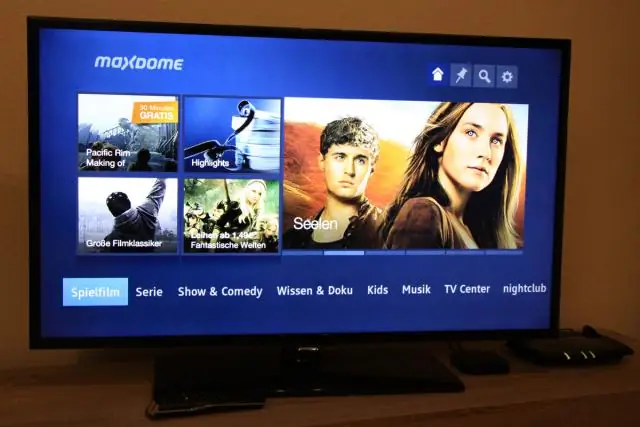
Сизде дагы эле Samsung сыналгысы электр тактасындагы начар конденсаторлордон улам чыкылдаган үн чыгара алат. Телевизорду күйгүзгөн сайын чыкылдатуу пайда болсо, бул эң чоң себеп. Башкача айтканда, чыкылдатуу токтоп, сыналгы күйбөй калса, конденсатор иштебей калып, электр тактасын алмаштыруу керек
Эмне үчүн менин тармагым кеңейтилген деп жатат?
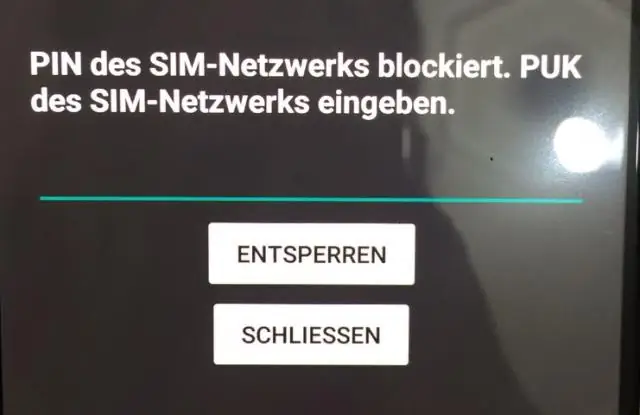
Эгер сиздин iPhone'уңуз "кеңейтилген" көрсөтүлсө, бул сиз учурда роумингде жүргөнүңүздү билдирет. Бул, же сиз Sprint камтыбаган жердесиз, же сиздин аймагыңызда көйгөй бар болгондуктан, сизге жакын жердеги Sprint мунаралары туура иштебей жатат
Эмне үчүн менин ноутбукум жай жана тоңуп жатат?

Жайлай баштаган компьютерге убактылуу маалыматтар же анын эс тутумун колдонгон программалар ашыкча жүктөлүшү мүмкүн. Тоңуп калуу катуу дискиңиздеги кесепеттүү программадан же каталардан да келип чыгышы мүмкүн
Эмне үчүн менин ps4 WIFI тармагына убакыт чегинде туташа албай жатат деп жатат?

PS4 Wi-Fi тармагына убакыт чегинде туташа албайт, мунун себеби сиз колдонуп жаткан прокси серверге байланыштуу болушу мүмкүн же роутер IP дайындай албайт же PS4 менен туташа албайт. Маршрутизаторду өчүрүп күйгүзүп көрүңүз же прокси жөндөөлөрүн текшериңиз жана бар болсо, аны алып салыңыз
